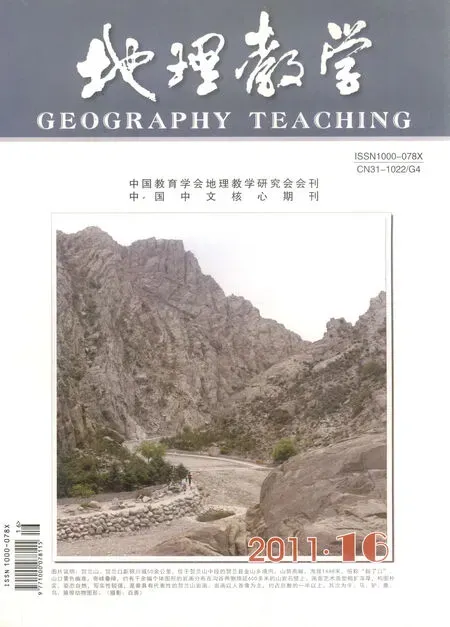巧用Surfer软件绘制三维立体地形图进行等高线辅助教学
2011-03-26江苏省常州市第一中学213003
江苏省常州市第一中学(213003) 孙 旭
巧用Surfer软件绘制三维立体地形图进行等高线辅助教学
江苏省常州市第一中学(213003) 孙 旭
Surfer是一很好的的二维数据处理和显示软件,并具有一定的三维显示功能。该软件可处理离散点资料、格点资料,能够把离散的点数据绘制成等值线图、三维立体图等,也可添加研究区域的部分地理信息、在资料点上显示标注等。Surfer的最主要的功能是绘制等值线图,如等深图、等高线图、等温图、等压图和三维表面图等均可在Surfer下绘制。在地理学的各个分支中有着广泛的应用,但是在地理教学中的应用还较少。
下面以一道等值线题目为例来进行Surfer软件的辅助运用。
例题:根据图1所示的地形海拔数据完成以下问题:
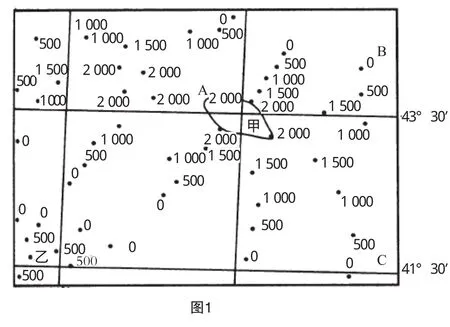
(1)过各点作出等高线
(2)A点的地貌
(3)画出山脉的走势
(4)画出BC两点间的剖面图
这是一道给出数值的判断等高线题目。为了让学生更能清晰明白地认识这里的地形,我对其进行数据化,然后使用Surfer软件生成了三维地图。
首先对此图进网格覆盖(如图2)确定坐标及海拔高程,获得所需要的数据,在Surfer工作表中输入(如图3),生成DAT格式文件。由于DAT格式数据不可以用来直接画等高线,先要将数据文件转换成Surfer认识
的grd文件格式,才能画出等高线。

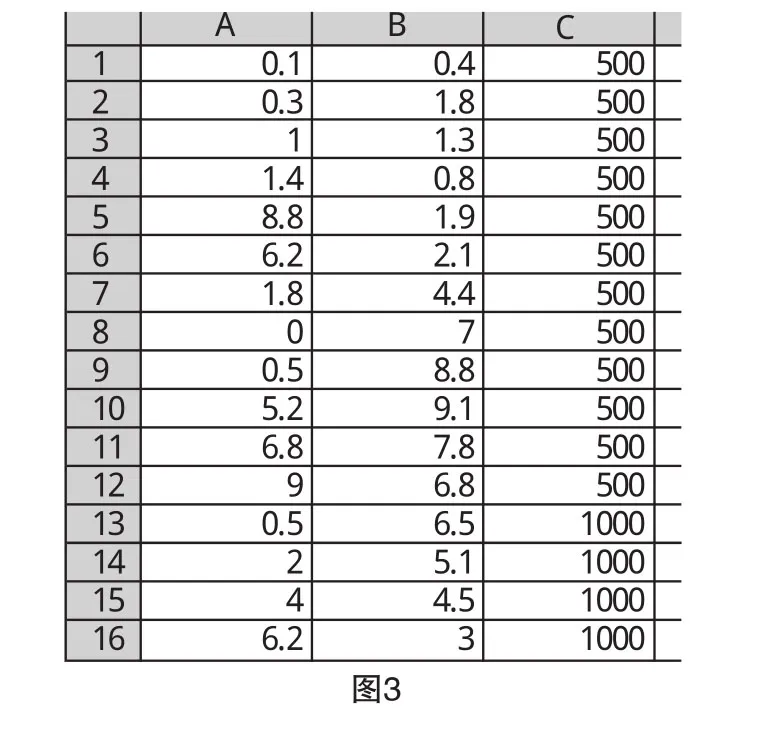
打开菜单“网格” 点击“数据”。(如图4)

在打开的对话框中选择刚刚生成DAT格式数据文件,便会弹出“网格化数据”对话框(如图5)。进行相应的设置后点“ok”,画图所需要的grd文件test.grd就生成了。

现在我们就可以进行绘制等高线地图了。打开菜单“地图”/“等值线图”/“新建等值线图”,在对话框中选择刚才输出的grd文件,如test.grd,点“ok”,则一副等高线图就绘制完毕了,如图6。若有对于等高线密度、等高距、线条粗细、标注等有要求,双击图中等高线在弹出的对话框中进行相应的设置即可得到需要的等值线图(图7)。

这时我们完成了例题中问题1的教学辅助,用计算机绘制出了该区域的等高线地图。应该说用计算机绘制,避免了人工绘图的随意性,在保证坐标和高程数据准确和详细的前提下,精确度较高。
现在我们来进行最有意义的一步,建立该区域三维立体地形图。打开菜单“地图”/“表面图”(图8),生成三维立体图(图9)。
通过工具栏的3D轨迹球功能可以非常方便的从任何一个角度对于该地形区进行地貌单元观察,包括地形剖面,从而非常直观地了解该地的地形。



针对例题所剩的三个问题:(2)A点的地貌,可以通过图10或者操纵3D轨迹球进行角度动态变换来观察,从而了解该地地貌为鞍部;(3)画出山脉的走势,可以根据图11的角度可非常明了的得出;(4)画出BC两点间的剖面图,可以直接调整至图12的观察角度根据边缘线而得出。


小结:利用Surfer进行等高线的辅助教学具有常规教学不可替代的作用。常规的版图虽然可以画出立体的效果,但是却不可以如此灵活地变换各个角度来进行观察,直观地得到结果。但也有一定的限制性,例如对一幅地图进行数据化并在Surfer工作表中输入数据是一件繁琐的事情,尤其是对地图的精度要求较高的情况下,这需要教育工作者有更多的耐心和投入。但磨刀不误砍柴工,这对于学生尤其是对初学地形图阶段的学生的帮助是立竿见影的。